4 월 업데이트 2024: 우리의 최적화 도구를 사용하여 오류 메시지를 받지 않고 시스템 속도를 늦추십시오. 지금 다운로드 이 링크
- 다운로드 및 설치 여기에 수리 도구.
- 컴퓨터를 스캔하도록 합니다.
- 그러면 도구가 컴퓨터 수리.
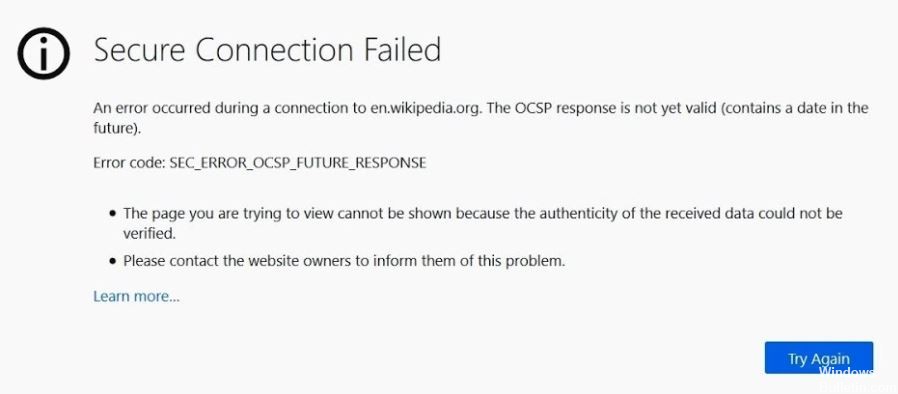
Firefox에서 SEC_ERROR_OCSP_FUTURE_RESPONSE 오류를 발견했다면 혼자가 아닙니다. 많은 사용자가 Firefox 브라우저를 사용하여 동일한 오류를 보고했습니다. 일반적으로 CSS 요소가 포함된 파일이 Firefox 브라우저에 있을 때 오류가 발생합니다. 그런 다음 HTTPS를 통해 연결된 웹 사이트에 대해 오류가 생성됩니다.
다행히 Firefox 오류 SEC_ERROR_OCSP_FUTURE_RESPONSE를 수정하는 방법에는 여러 가지가 있습니다. 다음 방법을 확인하여 문제 해결에 도움이 되는 방법을 확인하십시오.
Firefox 오류 `SEC_ERROR_OCSP_FUTURE_RESPONSE`의 원인은 무엇입니까?

오류 코드가 나타납니다. SEC_ERROR_OCSP_FUTURE_RESPONSE 컴퓨터가 미래 날짜로 설정되어 있기 때문에 잘못된 OSCSP 응답과 연결되는 경우가 많습니다. 즉, 컴퓨터 시계가 잘못 설정되어 문제가 발생할 수 있습니다.
이 문제는 Firefox v47 이하에서 훨씬 더 일반적입니다. 문제는 특정 CSS 요소의 표시에 영향을 미치는 Mozilla Firefox의 버그로 인해 발생할 수 있습니다. 다행히 Mozilla는 v51에서 릴리스된 패치로 이 문제를 이미 수정했습니다.
Firefox 오류 "SEC_ERROR_OCSP_FUTURE_RESPONSE"를 해결하는 방법은 무엇입니까?
2024년 XNUMX월 업데이트:
이제 이 도구를 사용하여 파일 손실 및 맬웨어로부터 보호하는 등 PC 문제를 방지할 수 있습니다. 또한 최대 성능을 위해 컴퓨터를 최적화하는 좋은 방법입니다. 이 프로그램은 Windows 시스템에서 발생할 수 있는 일반적인 오류를 쉽게 수정합니다. 손끝에 완벽한 솔루션이 있으면 몇 시간 동안 문제를 해결할 필요가 없습니다.
- 1 단계 : PC 수리 및 최적화 도구 다운로드 (Windows 10, 8, 7, XP, Vista - Microsoft Gold 인증).
- 2 단계 : "스캔 시작"PC 문제를 일으킬 수있는 Windows 레지스트리 문제를 찾으십시오.
- 3 단계 : "모두 고쳐주세요"모든 문제를 해결합니다.
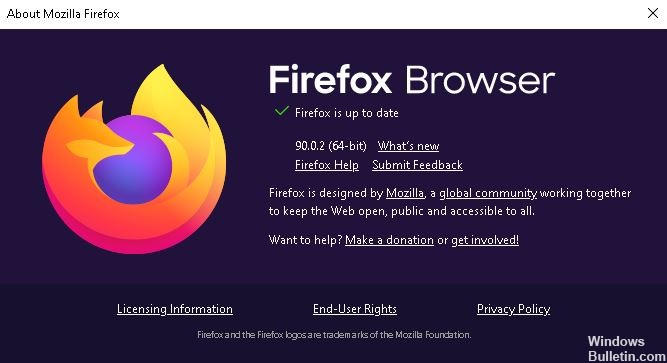
Firefox 버전 업데이트
- Firefox를 엽니 다.
- "Firefox 열기" 메뉴 버튼을 클릭합니다.
- 다른 메뉴 옵션을 열려면 도움말을 클릭하십시오.
- Firefox 정보 옵션을 선택합니다.
- 다시 시작을 클릭하여 Firefox를 업데이트하십시오.
OCSP 검사 비활성화
- Firefox를 시작하십시오.
- 설정 메뉴를 클릭하고 기본 설정을 선택합니다.
- 탭 왼쪽에서 개인 정보 및 보안을 클릭합니다.
- '인증서의 현재 유효성을 확인하기 위해 OCSP 응답자 서버 쿼리' 옵션을 선택합니다.
- OCSP 응답자 서버 요청 확인란을 선택 취소합니다.
- Firefox를 닫고 다시 시작하십시오.
Windows 10에서 시간과 날짜 확인하기
- 작업 표시줄 오른쪽에 있는 시계를 클릭합니다.
- Windows + S 키 조합을 누릅니다.
- 검색창에 키워드 시간을 입력하세요.
- 날짜 및 시간 변경을 클릭하여 설정 창을 엽니다.
- 자동으로 시간 설정 옵션을 활성화합니다.
- 데스크탑 또는 랩탑을 다시 시작하십시오.
- 시간 및 날짜 설정을 수동으로 조정하려면 편집 버튼을 클릭합니다.
- 편집 버튼을 클릭하고 Windows를 다시 시작합니다.
전문가 팁 : 이 복구 도구는 리포지토리를 검색하고 이러한 방법이 효과가 없는 경우 손상되거나 누락된 파일을 교체합니다. 문제가 시스템 손상으로 인한 대부분의 경우에 잘 작동합니다. 또한 이 도구는 시스템을 최적화하여 성능을 최대화합니다. 그것은에 의해 다운로드 할 수 있습니다 여기를 클릭
자주하는 질문
sec_error_ocsp_future_response는 무엇을 의미합니까?
이 메시지("sec_error_ocsp_future_response")는 거의 항상 시스템 시계가 과거 날짜 또는 시간으로 설정되었음을 나타냅니다. 세 가지 Windows 특성이 올바른지 확인하십시오.
- 날짜
- Time
- 시간대
Firefox 버전을 어떻게 업데이트합니까?
- 메뉴 버튼을 클릭하고 도움말을 클릭한 다음 Firefox 정보를 선택합니다.
- 메뉴 버튼을 클릭하십시오. 도움말을 클릭하고 Firefox 정보를 선택합니다.
- Mozilla Firefox 정보 창이 열립니다. Firefox는 업데이트를 확인하고 자동으로 다운로드합니다.
- 다운로드가 완료되면 다시 시작을 클릭하여 Firefox를 업데이트하십시오.
Firefox에서 인증서 오류를 수정하려면 어떻게해야합니까?
- 오류 페이지에서 예외를 추가 할 수있는 위치를 클릭합니다.
- 예외 추가를 클릭합니다.
- 인증서 검색을 클릭합니다.
- 보기를 클릭하여 z / OSMF 사이트의 문제점을 설명하는 창을 표시하십시오.
- 인증서를 확인한 후 대화 상자를 닫습니다.
- 보안 예외 확인을 클릭하여 z/OSMF 사이트를 신뢰하십시오.
Firefox에서 "보안 연결 실패"를 비활성화하려면 어떻게 합니까?
사용 중인 보안 소프트웨어의 설정으로 이동하여 SSL 분석 기능을 찾습니다. 찾으면 활성화되어 있는지 여부를 나타내는 상자의 선택을 취소하십시오. 보안 소프트웨어에서 이 기능을 비활성화했으면 웹사이트를 다시 방문하십시오.


